С момента запуска приложения IGTV в Инстаграм уже прошло почти 2 года, но за это время его популярность пока не достигла максимального порога. Программа для создания длинных видеороликов все еще находится в процессе завоевания широкой аудитории, и стоит отметить, у IGTV это неплохо выходит.
Функционал приложения постоянно расширяется, например год назад разработчики IGTV внедрили опцию предварительного просмотра, которая видна в основной ленте Инстаграм. И это принесло ожидаемый результат — число просмотров роликов IGTV выросло почти на 300%. Следующим шагом стало обновление этой опции, путем запуска превью просмотров в разделе сторис. Это новшество еще больше интегрировало IGTV в площадку Инстаграм, и число просмотров благодаря этому также возросло.
Конечно, говорить о конкуренции с YouTube пока рано, но то, что видеосервис IGTV постепенно завоевывает свою уникальную нишу, — это факт очевидный. Аудитория приложения растет и все больше зрителей присоединяются к просмотру контента IGTV.
What is IGTV ? How to Use Instagram TV.
Приложение IGTV — это новый формат представления себя для многих современных брендов. Если вы планируете использовать платформу IGTV для презентации продуктов и услуг, тогда уделите прочтению данного материала пару минут. Здесь вы найдете ключевую информацию, которую стоит знать и разумно применять.

Специфика контента и размеры видео в приложении IGTV
Это похоже на Инстаграм. В IGTV большинство видеороликов просматриваются в новостной ленте по вертикали. Этот момент нужно учитывать при подготовке ролика к запуску на платформу Инстаграм. Вам нужно учитывать предпочтения и привычки зрителей. Как только пользователи заходят на платформу IGTV, видео начинают воспроизводиться автоматически.
После загрузки видеоролика пользователь может добавить обложку, некоторые звуки или сократить длину видео (в случае, если оно короче 10 минут). Таким образом, вам нужно отредактировать видео перед загрузкой и сделать его максимально привлекательным для зрителей.
Во-первых — убедитесь, что размер видеофайла IGTV составляет менее 650 МБ для роликов, которые короче 10 минут. Для видео менее 60 минут размер должен быть не более 3,6 ГБ соответственно.
Также, для загрузки на платформу IGTV видео следует перевести в формат MP4, а его размеры должны быть в пределах 1080 x 1920 пикселей или в соотношении 9:16, что соответствует размерам Инстаграм сторис.

9:16 — соотношение сторон записи в IGTV; 1:1 — соотношение предосмотра и 4:5 — соотношение сторон при предосмотре в ленте Инстаграм
Такие размеры оптимальны для загрузки на IGTV, но в случае с предварительным просмотром видео, имейте в виду, что ролик сокращается до соотношения 4:5. Если вам необходимо показать всё видео в предварительном просмотре IGTV целиком, то ниже приведены размеры, которые вы можете использовать:
Как создать канал IGTV
Чтобы создать канал IGTV, загрузите приложение IGTV и зарегистрируйте учетную запись, чтобы приложение синхронизировалось с вашим аккаунтом. Так вы получите возможность мгновенно загружать, смотреть и делиться видеороликами IGTV. Как видите, все элементарно!

Нажмите на значок, обведенный красным, а затем “Создать канал”
Вам интересны интернет-маркетинг и продвижение бизнеса в интернете? Подписывайтесь на наш Telegram-канал!
Как загрузить видео на IGTV с рабочего стола ПК?
С недавнего времени Инстаграм позволяет свободно загружать видео IGTV с рабочего стола. Вы получаете доступ ко всем опциям приложения IGTV, но при этом остаетесь в настольной версии Инстаграм. Имейте ввиду, что это работает только в случае, если вы уже загрузили хотя бы один ролик на IGTV. Если нет, то вам придется запускать ролик только через приложение.
Если вы уже раньше загружали видео, перейдите в свой аккаунт через настольный формат Инстаграм, а затем откройте вкладку IGTV, где хранятся ролики. Здесь вы найдете синюю кнопку “загрузить”.

4 совета, как сделать опыт с IGTV максимально продуктивным
1. Уделяйте особое внимание обложке ролика
Когда зрители замечают ваш канал IGTV среди остального контента, картинка обложки должна зацепить их взгляды и мотивировать на просмотр видео.
Без изображения обложки видео может выглядеть непрофессионально, или пользователям, возможно, придется прочитать название или описание, чтобы понять суть ролика (а это неудобно и отнимает время). Сделайте так, чтобы людям было легко читать, нажимать и смотреть ваши ролики IGTV с помощью изображения обложки.

Примеры красивых обложек
2. Постите регулярно
Ключевой совет для любого пользователя, который хочет добиться успеха в Инстаграм звучит так — постоянно обновляйте контент и дополняйте его новыми роликами. Известные марки процветают именно за счет подписчиков, хотя они никогда не признают это. Чем регулярнее вы размещаете видеоролики IGTV, тем больше пользователей будут следить за вашим контентом, чтобы регулярно просматривать его, делиться им и т. д.
3. Выкладывайте контент, который хотят видеть подписчики
Это может показаться элементарным, но ваш IGTV ресурс, как и канал YouTube показывают, какие темы и сюжеты ваши подписчики хотят увидеть на вашей странице. Желания аудитории может подталкивать вас к новым экспериментам, идеям, которые расширят ваш творческий потенциал. И помните главное, если видеоролики имеют мало просмотров, то не имеет значения, насколько они хороши.
4. Дополняйте видеоролик экранным текстом
Чтобы добавить смысловой нагрузки видео и привлечь зрителей, вы также можете добавить текст на экран.
Подпишитесь на авторский телеграм-канал про предпринимательство в России.

5 лучших инструментов для создания видеороликов IGTV
Canva
Уникальное приложение, с помощью которого вы легко сделаете обложки для IGTV и Инстаграм сторис. Программа предусматривает как создание обложки с чистого листа, так и при помощи многочисленных шаблонов.

Adobe Premiere Pro
Premiere Pro отлично подходит для редактирования видеофайлов. Вы просто настраиваете нужные размеры IGTV, добавляете текст, музыку и экспортируете готовый ролик в рекомендуемом размере файла. Независимо от того, новичок ли вы в редактировании видео или опытный пользователь, Premiere Pro — это всегда хороший выбор.

Wave
Идеальный видеоредактор для Инстаграм, который можно сравнить с программой Canva для графического редактирования. Вы можете загружать, редактировать и создавать видео IGTV в считанные минуты прямо в онлайн. Вы также можете упорядочивать ролики и повторно использовать их на каждом новом этапе презентации.

Inshot
Оптимальная программа для редактирования видео на ходу. Вы можете изменять размер роликов, добавлять музыку и загружать файлы в высоком качестве 1080p. Приложение доступно для скачивания в Apple или Android store.

Snappa
Современный графический инструмент в формате онлайн, который позволяет создавать, хранить и делиться графическими изображениями Инстаграм. Snappa также позволяет редактировать видео, поэтому, если вы ищете инструмент, который делает все это, установите Snappa на свой девайс.

5 крутых идей IGTV для видеоканала
Создание контента для видео ресурса IGTV должно быть актом творчества, а не постоянной борьбой. Предлагаем вам 5 уникальных задумок, которые приведут вас к успеху:
Знакомство с продуктом — используйте IGTV ресурс для демонстрации продукта своей аудитории. Независимо от того, является ли это новый продукт или бестселлер, вы можете использовать видео IGTV, чтобы привлечь внимание к его уникальным свойствам и функциям.
За кулисами — дайте подписчикам возможность увидеть то, что находится по ту сторону создания вашего продукта, проекта или деятельности. Зрители любят чувствовать себя причастными к бренду, и это также повысит лояльность клиентов в итоге.
Часто задаваемые вопросы — вы можете использовать IGTV в качестве расширения своей службы поддержки клиентов, обучая и информируя пользователей о новых предложениях и возможностях, отвечая на часто задаваемые вопросы.
Пошаговое руководство — рядом с часто задаваемыми вопросами вы также можете использовать IGTV для пошаговых инструкций, чтобы обучить своих подписчиков тому, как использовать продукцию, которую вы им предлагаете.
Особые случаи — IGTV также может быть отличным местом для создания видео, которые подчеркивают особенные моменты и события, происходящие в вашей компании.
Резюме
Приложение IGTV повысит эффективность маркетинговой стратегии на платформе Инстаграм. С помощью видеосервиса ваше взаимодействие с аудиторией выйдет на новый уровень. В 2020 году в результате глобальной изоляции, вызванной пандемией COVID-19 популярность видео формата значительно возросла.
IGTV также демонстрирует активную динамику продвижения вперед и рост популярности в широких массах пользователей. Постепенная интеграция электронной коммерции на платформу Инстаграм — это еще один фактор, который благоприятствует укреплению позиций IGTV, что в конечном итоге обеспечивает прямую связь между продуктом и потребителем.
Как будет дальше, покажет время.
- Лучшие сервисы отложенного постинга в Инстаграм
- 15 лучших сервисов для анализа Инстаграма
- Накрутка подписчиков в Инстаграм: 13 лучших сервисов
Источник: fireseo.ru
Как загрузить видео в IGTV в Инстаграм на телефоне и компьютере
20 июня 2018 года разработчики добавили новую функцию IGTV в Инстаграм. Она позволяет делиться со своими подписчиками интересными и длинными видео. Канал на таком «телевидении» можно использовать в качестве раскрутки бизнес-профиля. В статье найдёте пошаговую инструкцию, которая поможет создать страничку для публикации 15-минутных или часовых роликов. Начнём!
Что такое IGTV – принцип действия
Итак, IGTV в Инстаграм – что такое и что собой представляет данная функция, и какой она имеет принцип действия? IGTV (Instagram TV) – это сервис от разработчиков социальной сети Instagram, который очень напоминает всем знакомый YouTube. Как правило, в нём создаёте свой канал, а затем размещаете там вертикальные видео. Их могут просматривать, комментировать и даже делиться ими с другими пользователями.
Отличие от обычных сториз или коротышей в ленте – это то, что в Инста ТВ вполне реально добавить часовое «кино». Так что, наконец, можно вдоволь наговориться и прорекламировать свою продукцию.
Полезно знать. В сервисе отсутствует функция, которая бы позволяла отредактировать видеофайл, к примеру, сделать маску или добавить текст. Поэтому заранее обработайте его в сторонней утилите.
Технические характеристики для загрузки видео в IGTV
Прежде чем добавить IGTV в Инстаграм и создать канал, обязательно ознакомьтесь с системными требованиями к публикуемому материалу. А именно:
- Формат видео преимущественно вертикальный, с соотношением сторон 9:16. Можно выкладывать горизонтальный формат с соотношением сторон 16:9.
- Продолжительность ролика не менее 1 минуты и не более 15 минут (с телефона) или не более 1 часа (с компьютера).
- Размер файла продолжительностью до 15 минут – не выше 650 Мб; продолжительностью до 1 часа – не выше 3,6 Гб.
- Тип файла исключительно mp4.
Стоит помнить о том, что контент вашего «фильма» должен соответствовать разрешённому в социальной сети. Иначе первая же жалоба послужит причиной для его удаления.
К сведению. Позаботьтесь о красивой обложке вашего поста. Её предпочтительный размер составляет 492 x 762 пикселя.
Как загрузить свое видео в IGTV с телефона
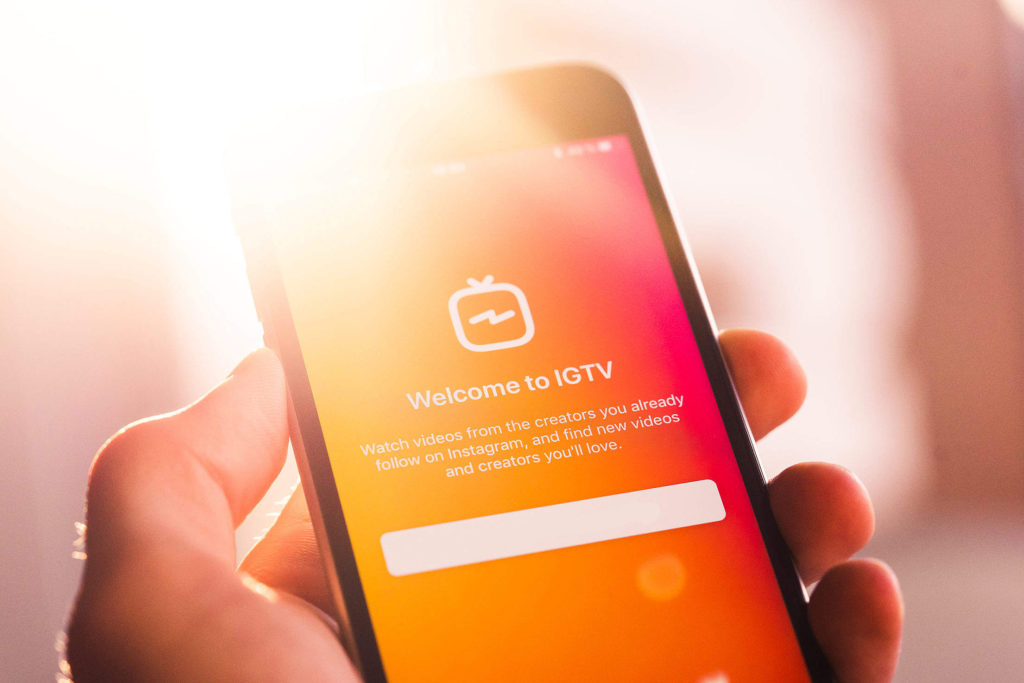
Переходим к основной части нашей статьи, как загрузить видео в IGTV. Для начала рассмотрим, как это сделать с мобильного телефона. Для этого понадобится:
- снятый и обработанный ролик;
- учётная запись в Инсте;
- программа IGTV, скачанная с AppStore или Google Маркет;
- немного свободного времени.
Так как алгоритм действий для владельцев Айфона и Андроид может отличаться, то уделим каждому отдельное внимание.
На Android
Начать, пожалуй, следует с руководства для владельцев «пришельца». Чтобы выложить видео в ленту ИГТВ, от вас требуется:
- Разблокировать экран смартфона и зайти в Плей Маркет.
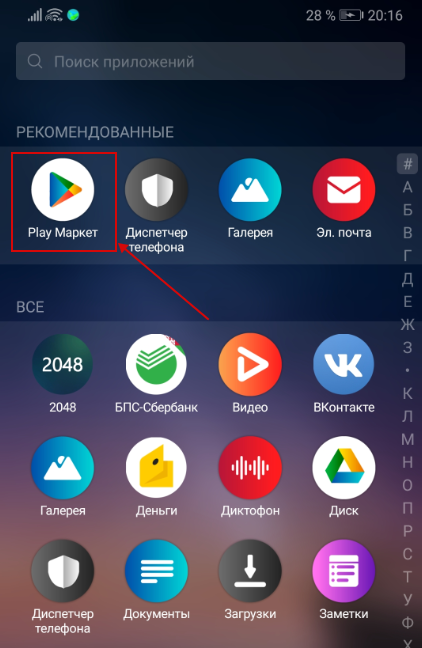
- Щёлкнуть на поисковую строку и ввести запрос «IGTV».
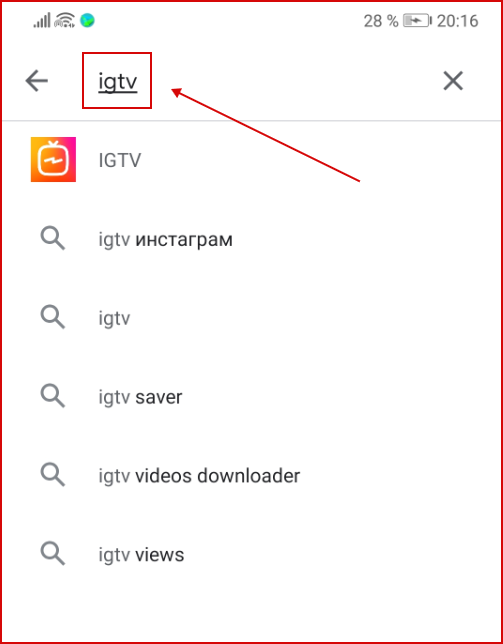
- Установить соответствующую утилиту и дождаться окончания проверки на вирусы.
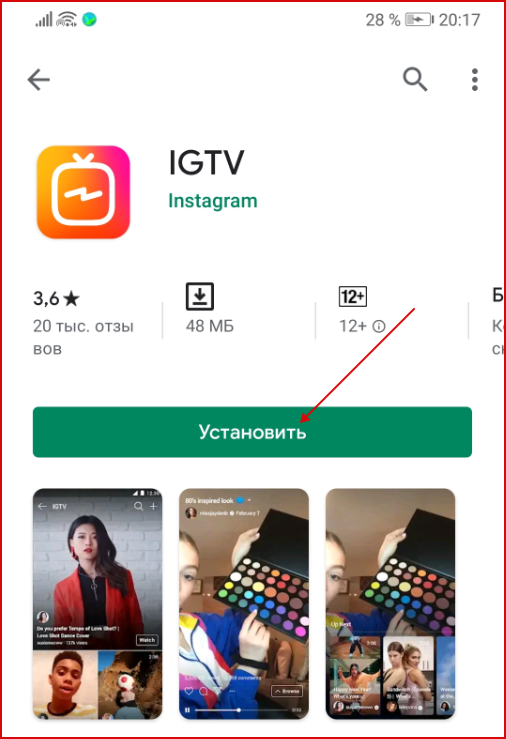
- Запустить её.
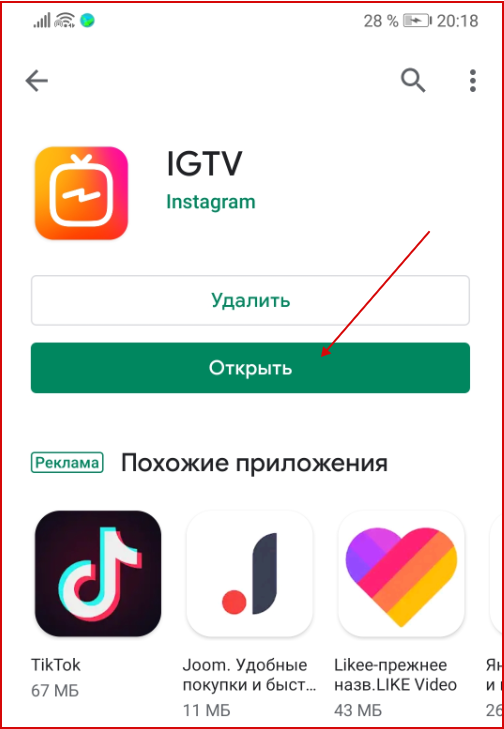
- Тапнуть на «Продолжить, как (ваш никнейм)» или авторизоваться на своём аккаунте вручную.
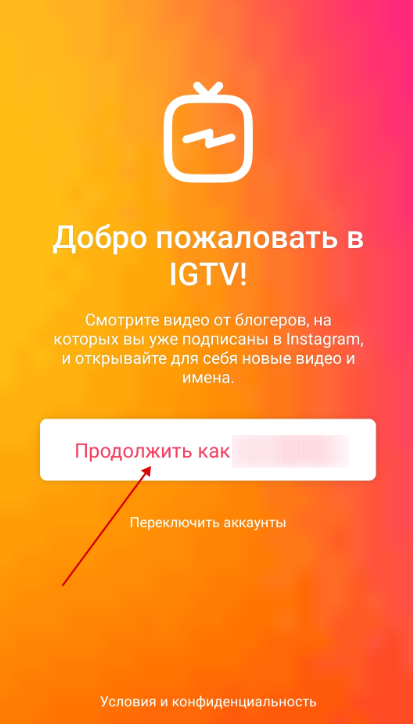
- Кликнуть на значок «плюс» и дать разрешение сервису на доступ к файловой системе вашего устройства.
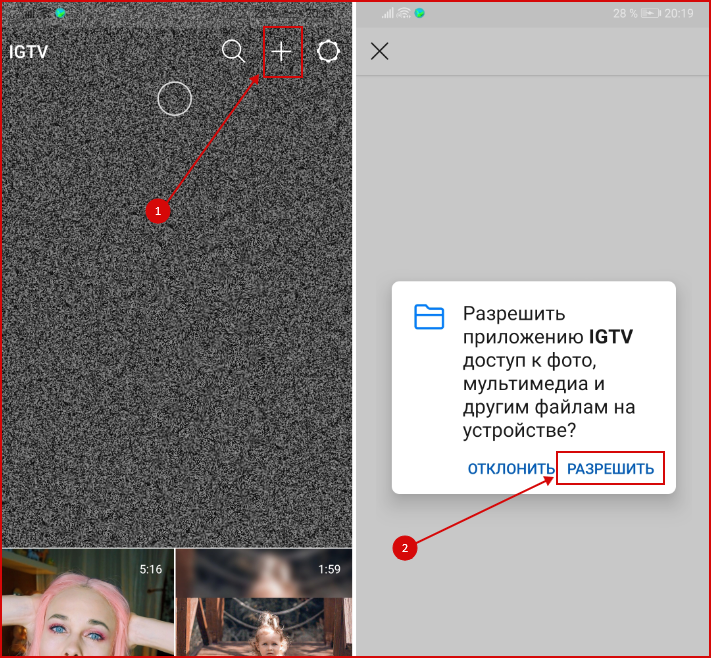
- Выбрать подходящий файл из вашей галереи. Подтвердить кнопкой «Далее».
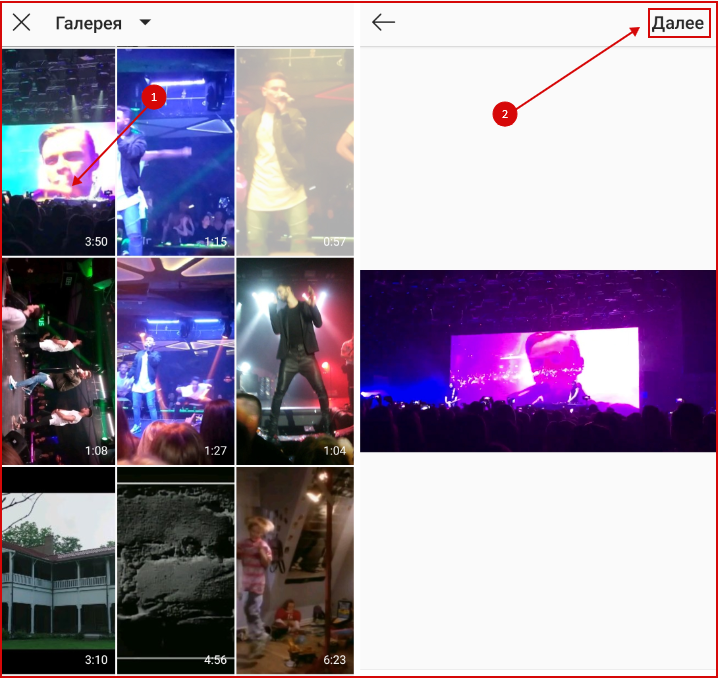
- Определиться с обложкой, загрузив её со смартфона или включив понравившийся стоп-кадр.
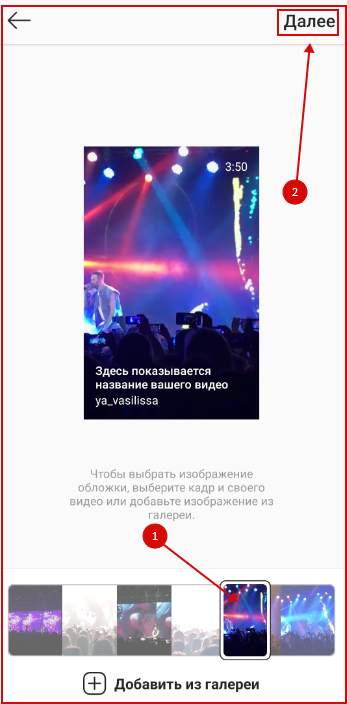
- Дать ролику название и описание.
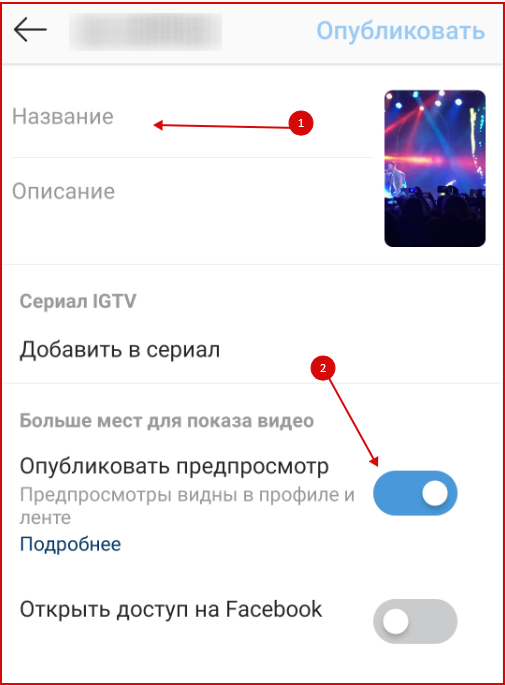
- По желанию опубликовать предпросмотр на вашей страничке в сети в виде поста.
- Поделиться записью.
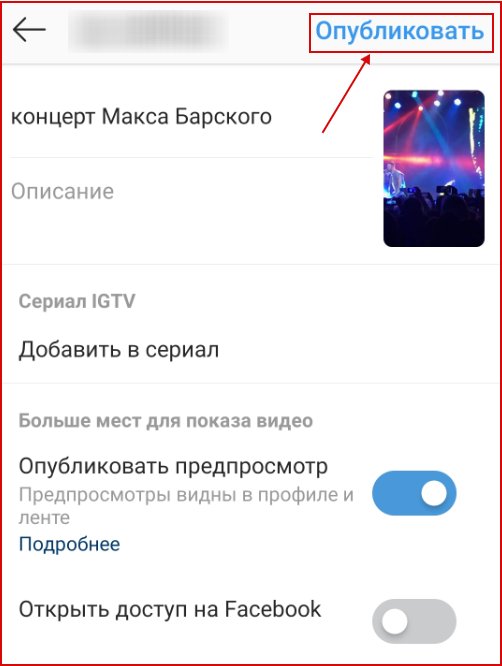
Интересно. Если «фильм» горизонтального формата, то необходимо нажать на иконку, которая выглядит как «четыре угла». Это позволит перейти в полноэкранный режим.
На iPhone
Чтобы добавить видео на «яблочном» смартфоне, воспользуйтесь пошаговой инструкцией ниже:
- Откройте AppStore и скачайте программу ИГТВ на свой гаджет.
- Запустите её.
- Выполните вход при помощи своего логина (никнейм/мобильный номер/адрес электронного почтового ящика) и пароля от социальной сети Instagram.
- Тапните на иконку с изображением вашего аватара, а затем на «плюсик».
- Выберите файл из галереи Айфона, придумайте ему название и описание.
- Поставьте галочку на «Поделиться на Facebook», если есть привязанная страничка.
- Добавьте обложку.
- Кликните на «Опубликовать».
К сведению. При авторизации на Инста ТВ не нужна регистрация нового канала. Однако же, если сервис этого требует, то щёлкните на «шестерёнку» и кнопку «Создать канал».
Как выложить видео в IGTV с компьютера
Теперь разберёмся, как поделиться снятым клипом в IGTV в Инстаграм на компьютере. Сделать это можно двумя способами:
- через браузер;
- при помощи эмулятора BlueStacks 4.
Для удобства опишем каждый более детально.
Через браузер
Добавлять видеоролики через браузер очень просто. Всего лишь нужно:
- Открыть браузерную версию фотосети – Instagram.com.
- Выполнить вход.
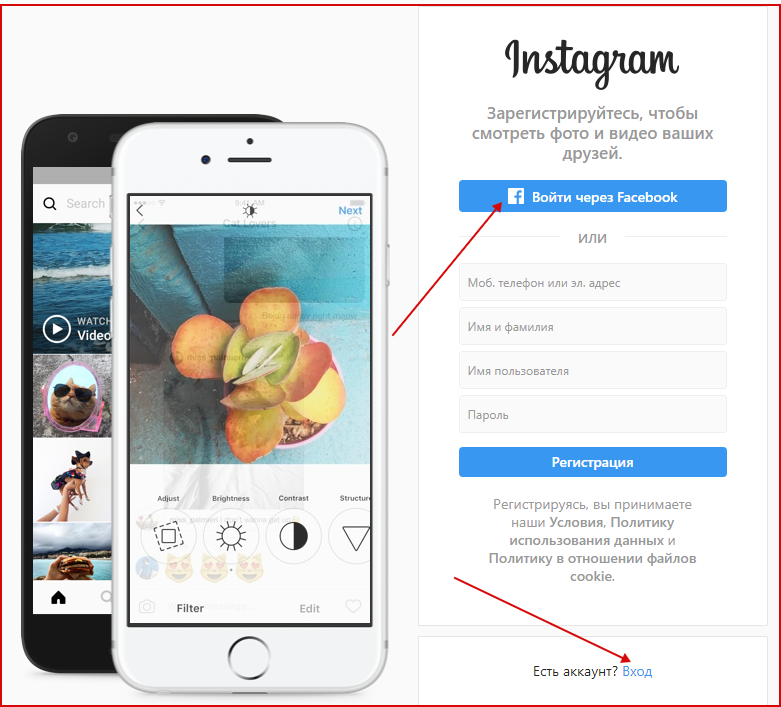
- Нажать на «человечка» в правом верхнем углу веб-страницы и зайти на свою страничку.
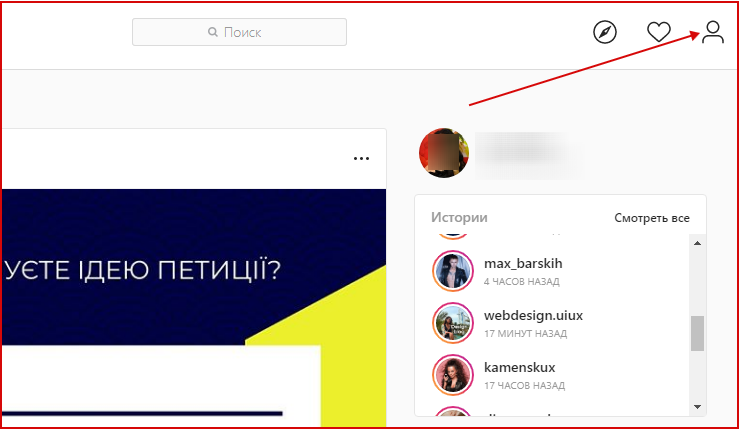
- Тапнуть на «IGTV». Она располагается рядом с вкладками «Публикации» и «Сохранено».
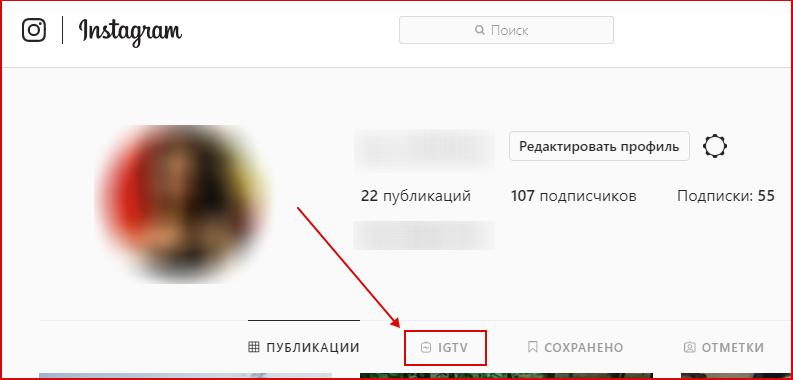
- Кликнуть «Загрузить» и прикрепить подходящий видеоматериал.
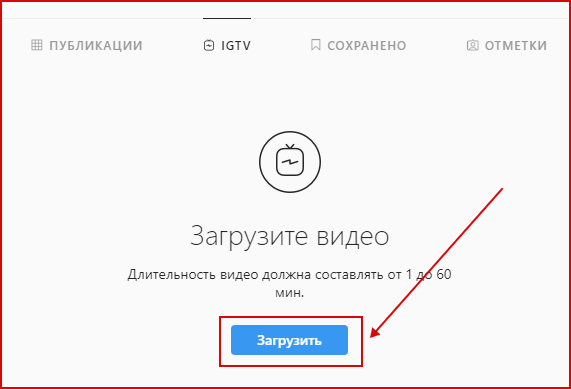
- Выбрать обложку, добавить описание и включить показ на Фейсбук.
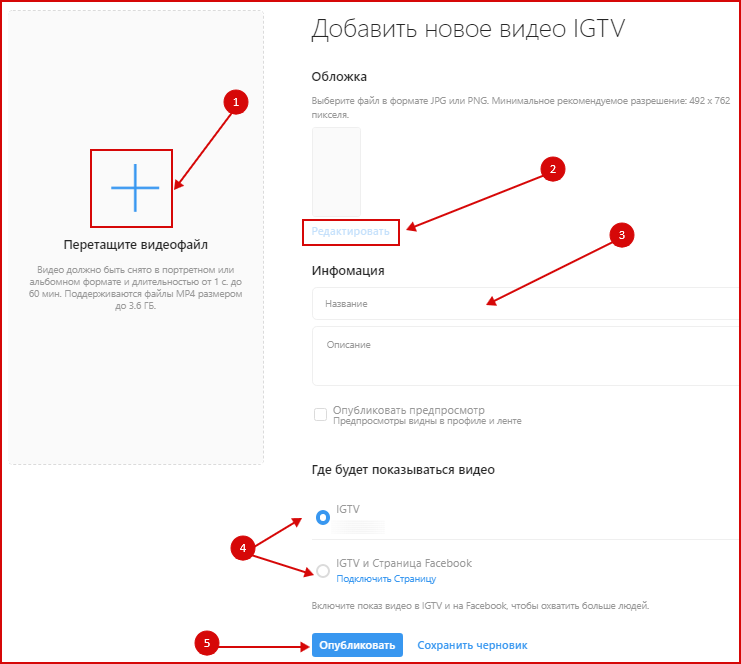
- Опубликовать пост.
Через эмулятор
Если же нет возможности воспользоваться браузером, подключите эмулятор. Это специальная утилита, которая позволяет загружать Андроид-игры на персональном компьютере. Самая популярная среди таких – BlueStacks 4. Чтобы воспользоваться BlueStacks для публикации необходимо:
- Установить эмулятор с официального источника.
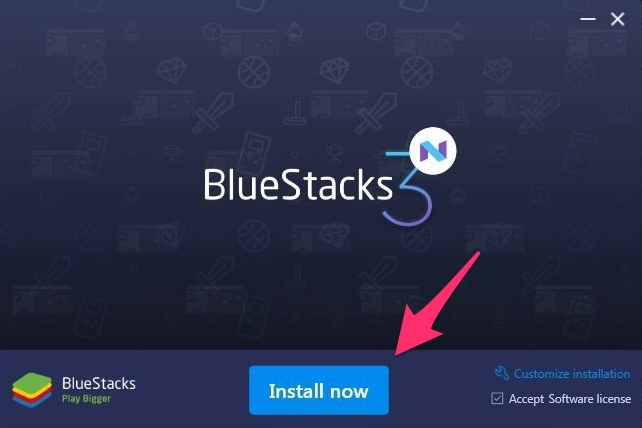
- Запустить его.
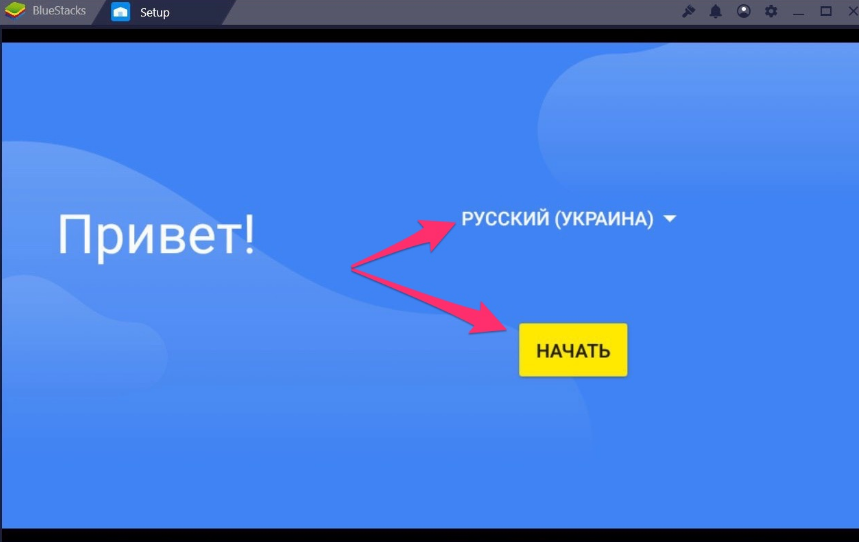
- Авторизоваться на своей учётке Гугл (gmail).
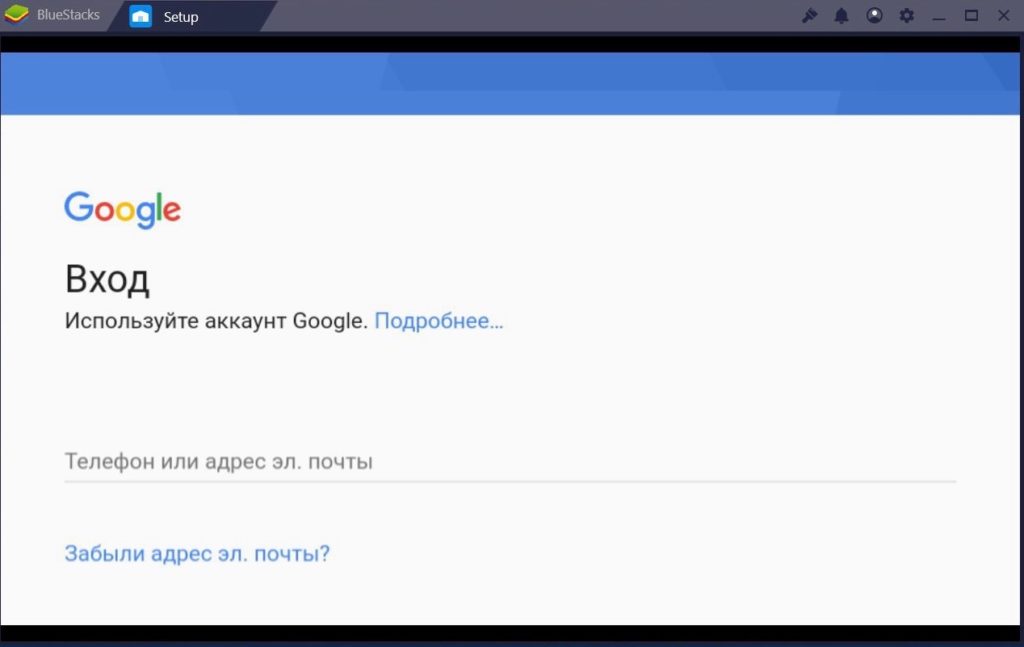
- Открыть Плей Маркет и вбить в строке поиска «ИГТВ».
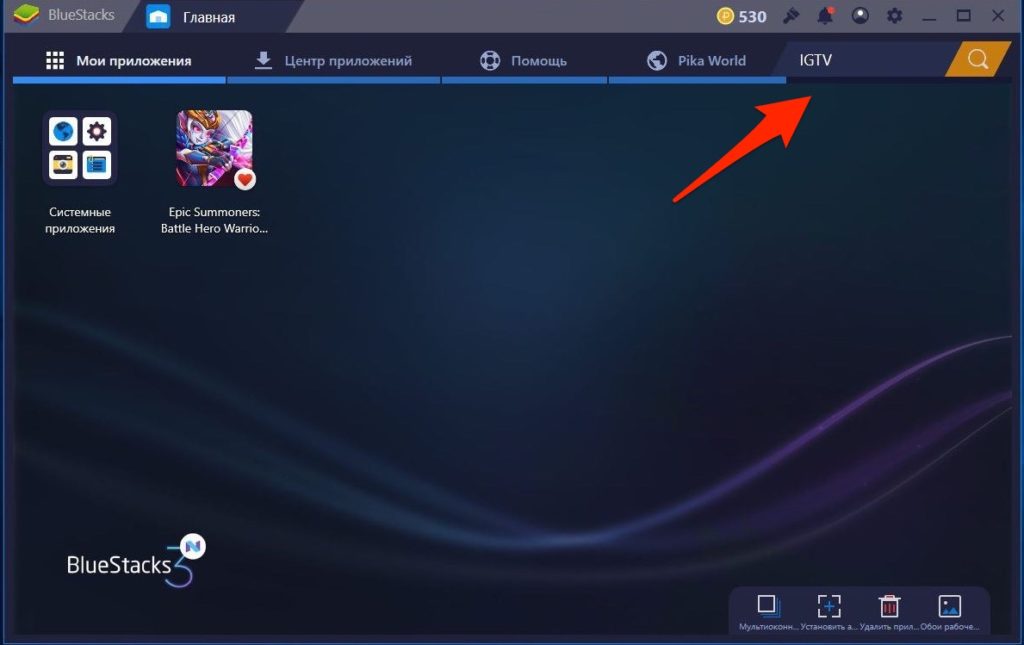
- Скачать подходящее приложение и зайти в него.
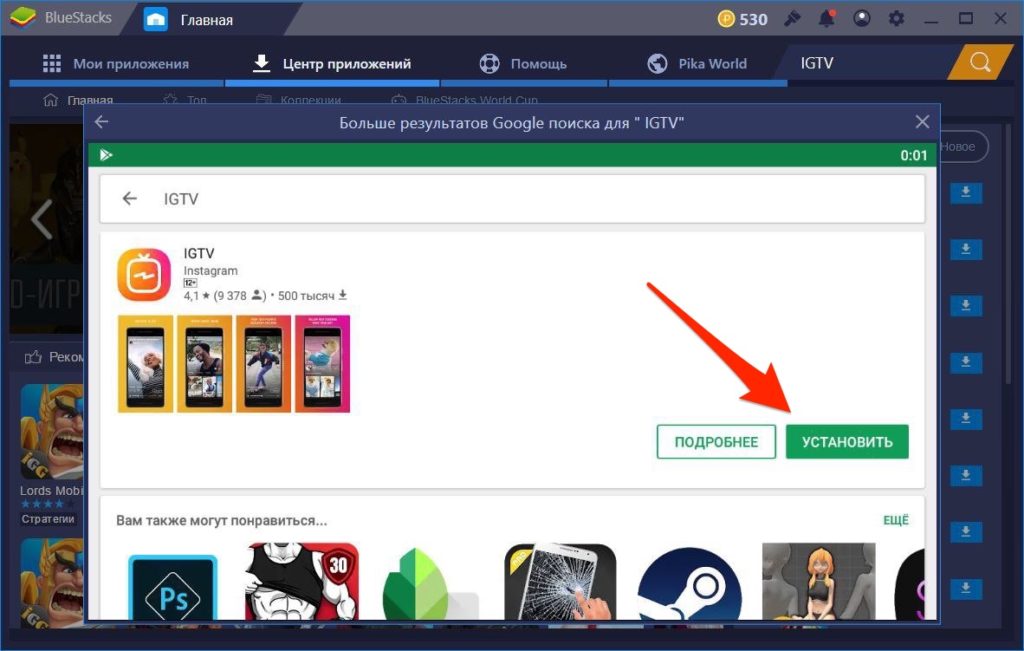
- Ввести логин и пароль от Инстаграма.
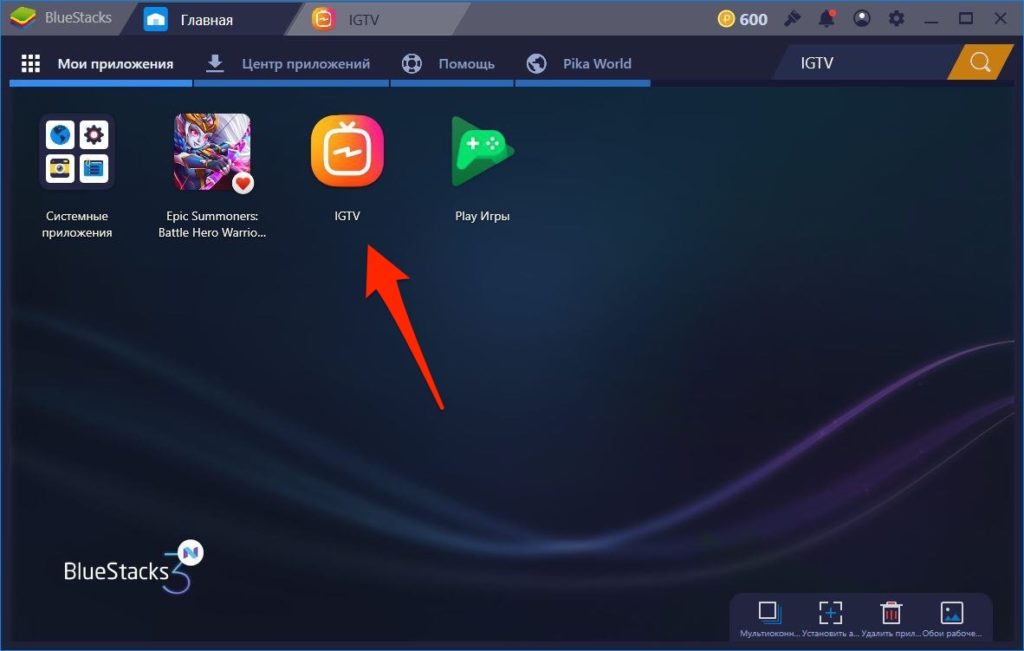
- Щёлкнуть на «плюс» и добавить видео по обычной схеме.
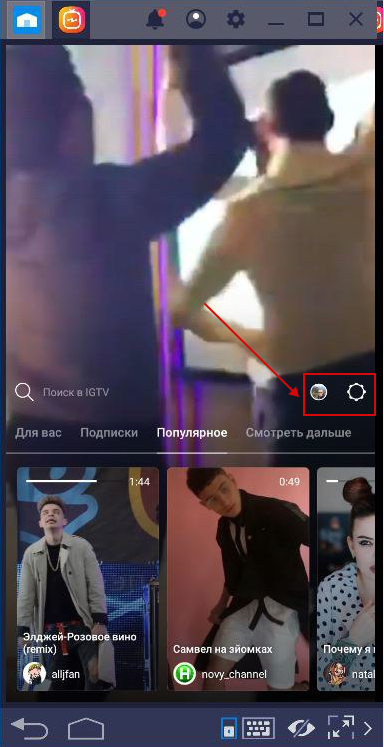
Интересно. В приложении IGTV в эмуляторе точно такой же интерфейс, как и в Андроид версии на телефоне.
Как просмотреть статистику своих видео в IGTV
После того как выложили ролик в ленту Инста ТВ, обязательно следите за его статистикой. Это позволит анализировать предпочтения своих фолловеров, делать выводы и дорабатывать контент. Чтобы увидеть количество просмотров, нужно:
- Выбрать опубликованное видео.
- Свайпнуть вверх. Откроется страничка с лайками, просмотрами и комментариями.
- Кликнуть на «три точки» в верхнем углу экрана и выбрать «Статистику».
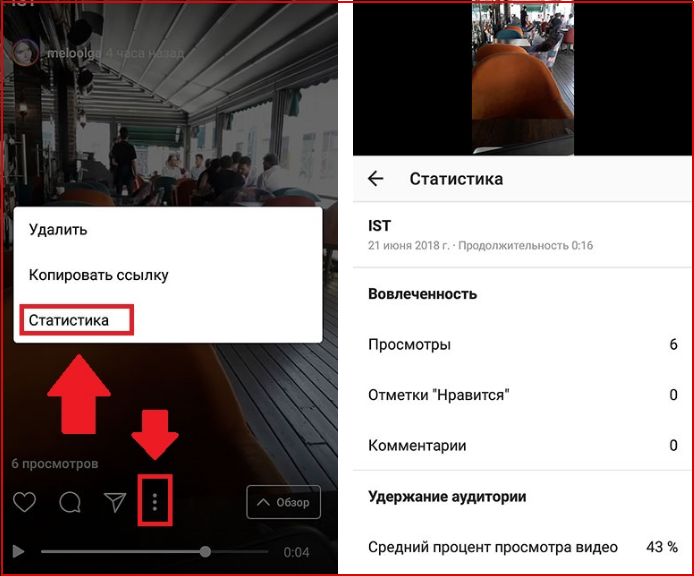
Помимо основных характеристик, здесь также будет указан график с удержанием аудитории. Это показывает, как долго пользователи просматривают ваш клип.
Полезно знать. Видео считается просмотренным, если зритель продержался более 3 секунд.
Как удалить свой канал IGTV
В том случае, если не понравился выложенный вами пост, и вы хотите удалить видео из IGTV, действуйте по следующей схеме:
- Откройте подходящее видео и тапните на «три точки» в верхнем углу экрана.
- Выберите «Удалить».
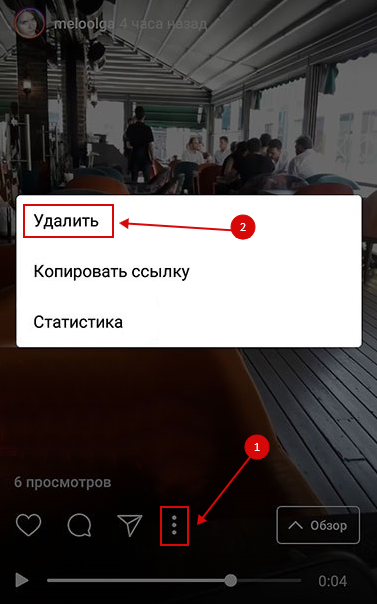
Если же окончательно надоела подобная деятельность, вполне реально удалить канал. Однако для этого понадобится полностью избавиться от своего аккаунта в Инстаграм. Сделать это можно через справочный центр.
IGTV в Инстаграм – это довольно полезная функция, которая позволяет вашему профилю стать более известным на просторах социальной сети. Обязательно воспользуйтесь советами из статьи и попробуйте себя в качестве режиссёра.
Источник: oinste.com